Windows 11预览版Build 25188更新内容的介绍
- 浏览: 0
- |
- 更新:
全新推出的系统版本Windows 11预览版Build 25188设置了Windows11操作系统的默认终端,还改进了一些其他的功能,有小伙伴想要了解吗,下面小编就给大家详细介绍一下该版本的相关更新的内容,感兴趣的小伙伴快来看一看吧,可以提前了解到全新的体验玩法哦。
Windows 11预览版Build 25188更新内容介绍
1、Windows Terminal(Windows 终端)已经成为Windows11操作系统的默认终端。
可以进入【Windows设置】界面,找到其中的【隐私和安全】中的【开发者选项】下方的【终端】里查看到更多的详细信息。
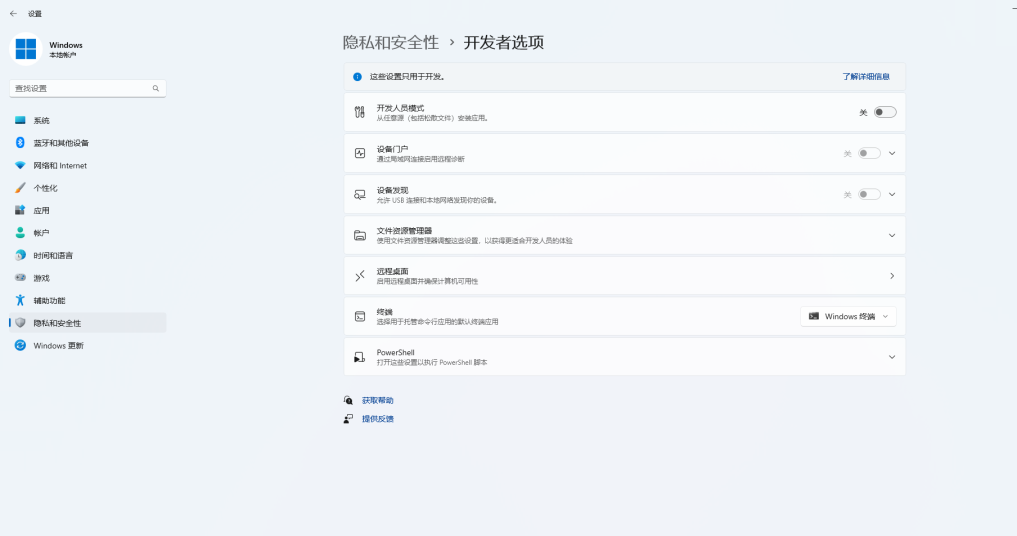
2、系统改进了Windows11的任务栏,对于标题栏、深色模式和突出显示颜色等也进行了优化。
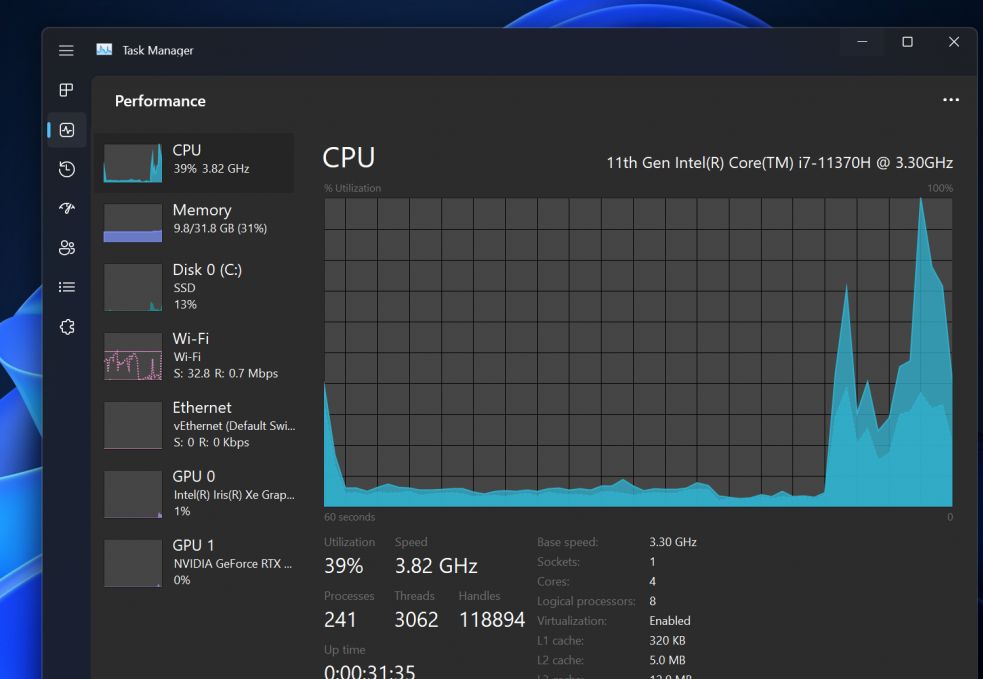
可以进入【开始菜单】中的【任务管理器】下方的【设置】中了解更多信息。
3、对于Windows11"开始"菜单中的“推荐的项目”仅显示一列的意外错误的情况进行了改进优化,其中包括了更多固定项、默认和更多建议项等等。
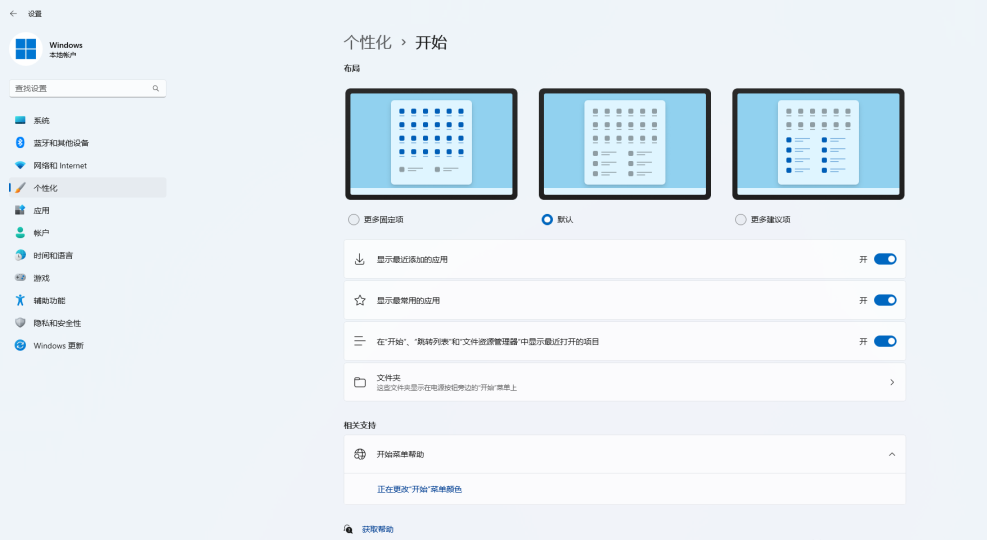
通过点击【Windows设置】中【个性化】选项下方的【开始】了解更多内容。
4、改进了Windows11的文件资源管理器,同时对于快速访问、标题、向上箭头和深色模式等也进行了优化。全新标签页功能面向所有用户,
可以通过点击【文件资源管理器】中的【选项】查看更多详细信息。
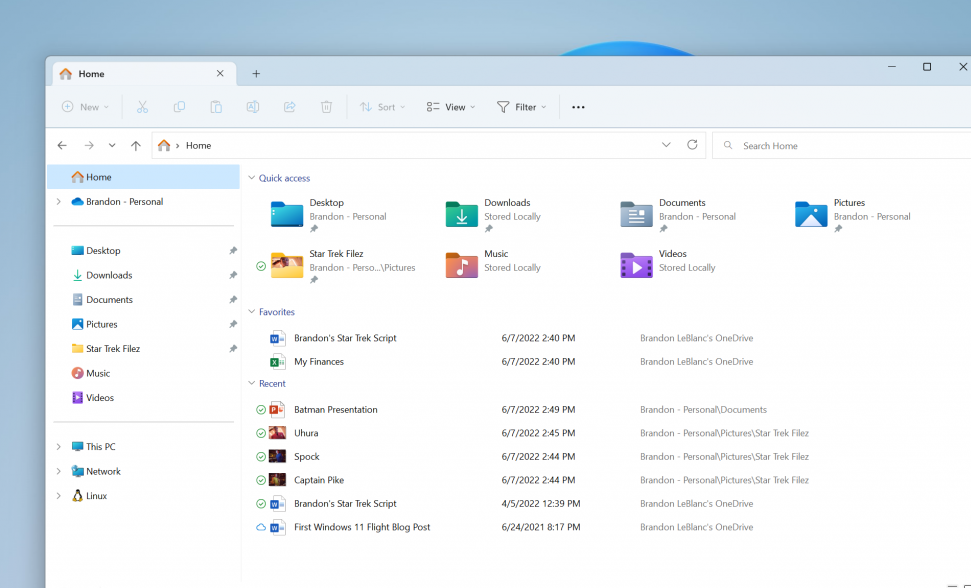
5、触摸键盘被引入进Windows11里,给用户一种全新的不同的体验感。
可以进入【Windows设置】界面中,找到其中【时间和语音】选项中的【输入】下方的【触摸键盘】了解详细信息。
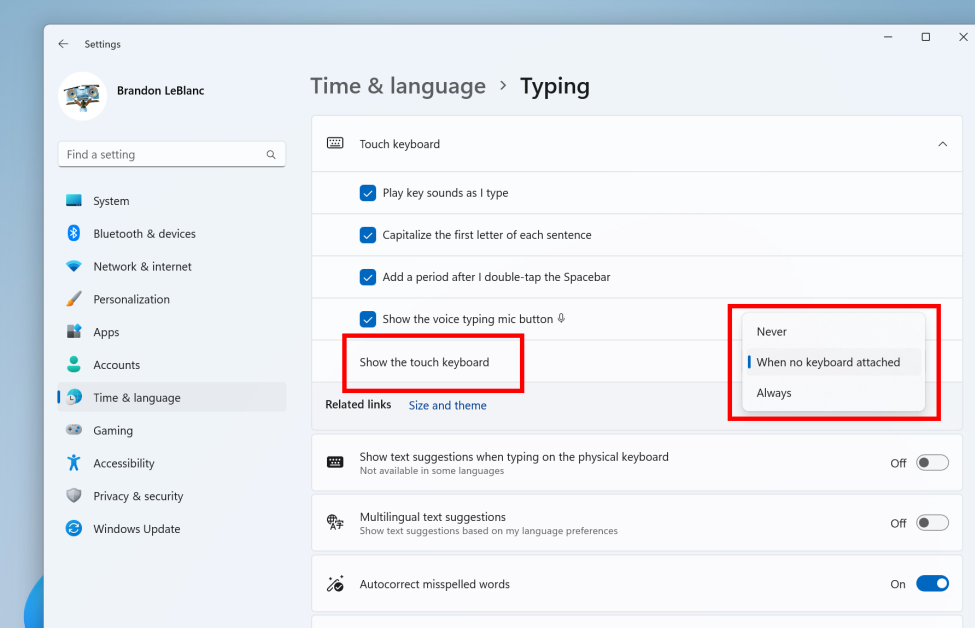
同时,微软还对【Windows 搜索】、【任务栏】、【设置】和【语言】等进行了改进优化。
Windows 11预览版Build 25188如何更新
未注册用户的更新方法
点击任务栏中的【开始菜单】选择【设置】选项中的【Windows更新】,点击其中的【Windows预览体验计划】进行用户的注册,注册成功后点击【Dev频道】,找到【Windows更新】进行系统的下载安装。
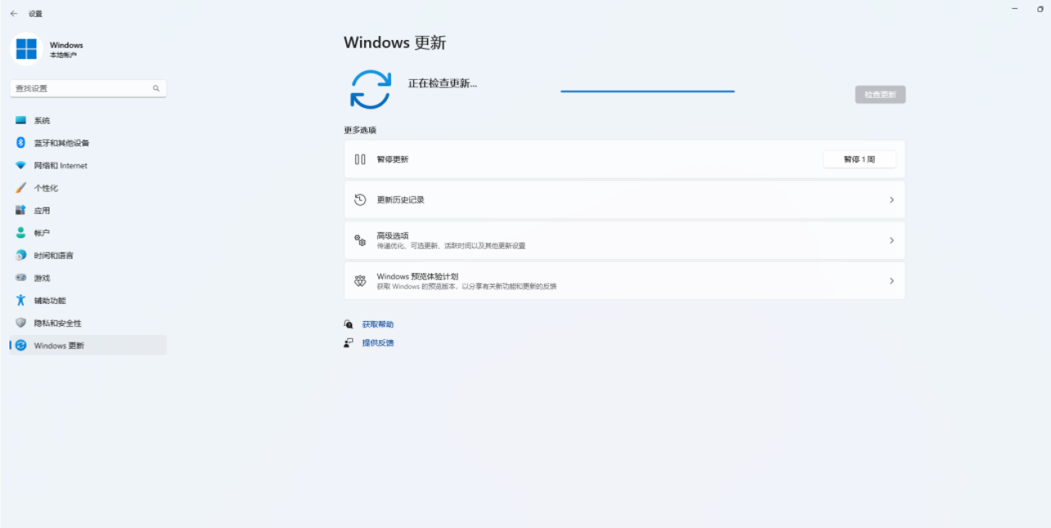
已注册用户的更新方法
点击任务栏中的【开始菜单】,选择【设置】选项,找到【Windows更新】下方的【检查更新】来查看系统的新版本,选择进行下载安装。
热门教程
- 1 win7 32位安装版
- 2 win7纯净版镜像64位
- 3 win7纯净版镜像32位
- 4 win7纯净版系统镜像iso
- 5 win7纯净版系统镜像32位
- 6 win7纯净版系统镜像64位
- 7 win7纯净版系统镜像
- 8 深度win7系统镜像
- 9 深度win7系统32位
- 10 深度win7系统64位


